¿Cómo deshabilitar Microsoft Compatibility Telemetry (CompatTelRunner.exe)?
Problema: Mientras analizaba problemas en mi ordenador Windows, me he dado cuenta del proceso CompatTelRunner.exe ejecutándose en el administrador de tareas. He visto que es un archivo del sistema legítimo, pero usa una cantidad inesperada de recursos del CPU. He intentado acabar con esta tarea, ¡pero no ha funcionado! ¿Cuál es el problema entonces?
Respuesta resuelta
Microsoft Compatibility Telemetry (CompatTelRunner.exe) es un archivo ejecutable que es parte integral del sistema operativo Windows. Normalmente, esta aplicación puede encontrarse en la carpeta C:\\Windows\\System32. Aunque no es una aplicación malévola, algunos usuarios la encuentras sospechosa porque el archivo usa una gran cantidad de recursos del CPU y del disco duro.
Adicionalmente, el archivo es el componente del «Windows Customer Experience Improvement Program» (Programa de Mejora de la experiencia de cliente de Windows). De este modo, si no está deshabilitado, el archivo transfiere datos de telemetría y datos técnicos sobre tu sistema operativo a Microsoft. La app también se reinicia con cada inicio de Windows a pesar de los intentos de deshabilitar el proceso por completo.
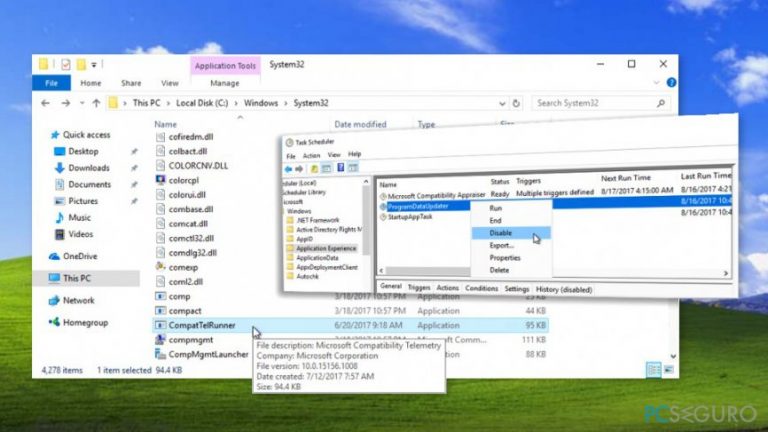
Deshabilitar Microsoft Compatibility Telemetry (CompatTelRunner.exe)
Los usuarios que son especialmente cautelosos con su privacidad en el ciber espacio están descontentos con la aplicación, ya que transmite información de telemetría a Microsoft para mejorar los servicios. Si eres uno de ellos e intenta acabar con esta aplicación permanentemente, selecciona una de las siguientes soluciones.
Opción 1. Deshabilitar Microsoft Compatibility Telemetry en Windows 10
- Pulsa el botón Windows y escribe cmd.
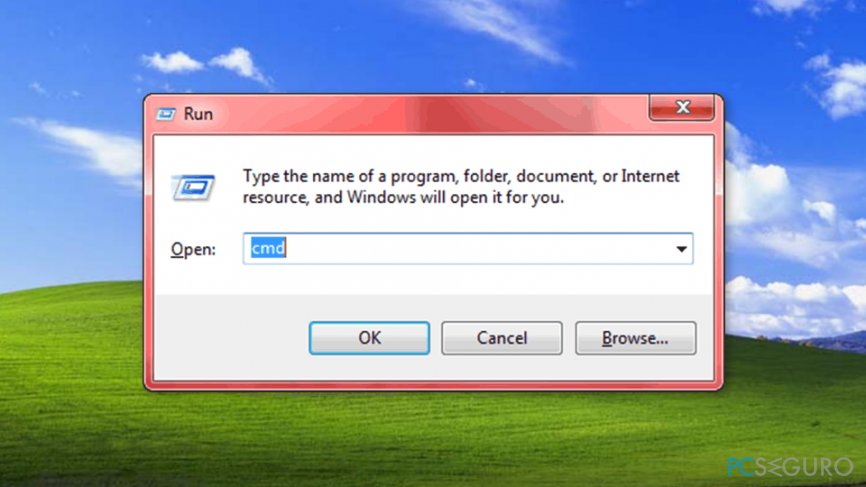
- Botón derecho en Símbolo del Sistema y selecciona Ejecutar como administrador.
- Copia y pega las siguientes claves y pulsa Enter tras cada comando:
- sc delete DiagTrack
- sc delete dmwappushservice
- echo «» > C:\\ProgramData\\Microsoft\\Diagnosis\\ETLLogs\\AutoLogger\\AutoLogger-Diagtrack-Listener.etl
- reg add «HKLM\\SOFTWARE\\Policies\\Microsoft\\Windows\\DataCollection» /v AllowTelemetry /t REG_DWORD /d 0 /f
Opción 2. Elimina CompatTellRunner.exe con permisos de amdinistrador
- Antes de nada, inicia sesión en tu cuenta de Windows como Administrador.
- Pulsa la tecla Windows para abrir el Menú Inicio.
- Usa la búsqueda de Windows: escribe compattelrunner.exe y espera. Una vez que aparezca la ventana del programa, haz click derecho en ella y selecciona Abrir Localización del Archivo.
- Accederás a la carpeta donde está el programa. Pulsa botón derecho de nuevo y haz click en Propiedades.
- Ve a la pestaña de Seguridad y encontrarás el botón Avanzado en ella. Haz click en él.
- Ahora, en la nueva ventana que se ha abierto, ve a la pestaña Propietario. Selecciona Cambiar Propietario. Deberías encontrar el nombre de usuario de tu ordenador en la lista – sleecciónalo y haz click en el botón Aplicar.
- Puedes recibir un mensaje pidiéndote cerrar todas las ventanas de Propiedades abiertas. Si hay alguna, ciérrala.
- Ve a la carpeta que contiene el archivo Compattelrunner.exe y haz click derecho de nuevo.
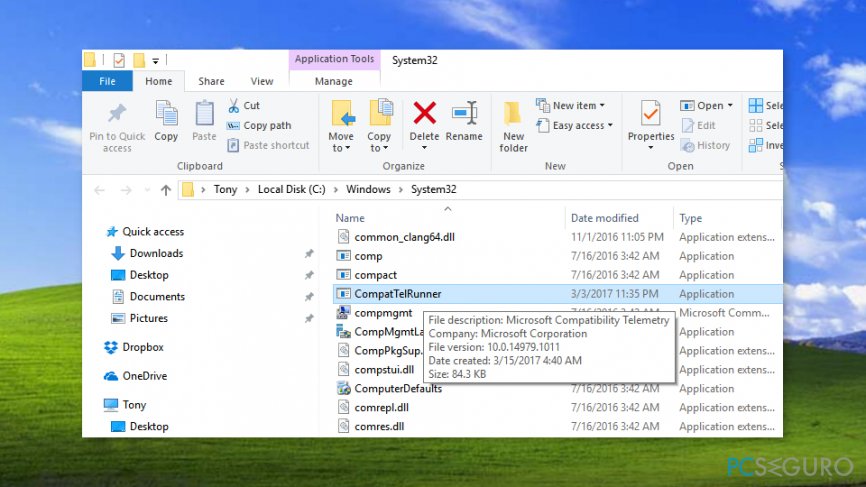
- Ve a Propiedades > Seguridad > Avanzado > Permisos. Selecciona tu cuenta y haz click en Editar. Luego busca la ventana de Permisos de Usuarios. Aquí, selecciona la casilla de Control total y haz click en Aplicar.
- Elimina Compattelrunner.exe de esta carpeta, botón derecho en el icono de la Papelera de Reciclaje y luego en Vaciar la Papelera de Reciclaje.
CONSEJO: NO elimines la actualización KB2977759 completa. ¡Esto solo te causará problemas!
Opción 3. Usar el Programador de Tareas para deshabilitar el proceso
- Pulsa las teclas Windows y R al mismo tiempo. En la ventana de Ejecutar, escribe taskschd.msc y pulsa Enter.
- Se abrirá el Programador de Tareas. Busca el panel de navegación a la izquierda y expande esas carpetas – Biblioteca del Programador de Tareas, luego Microsoft, luego Windows, y finalmente Experiencia de aplicación.
- Click derecho en los siguientes programas para Deshabilitarlos: AITAgent, Microsoft Compatibility Appraiser, ProgramDataUpdater.
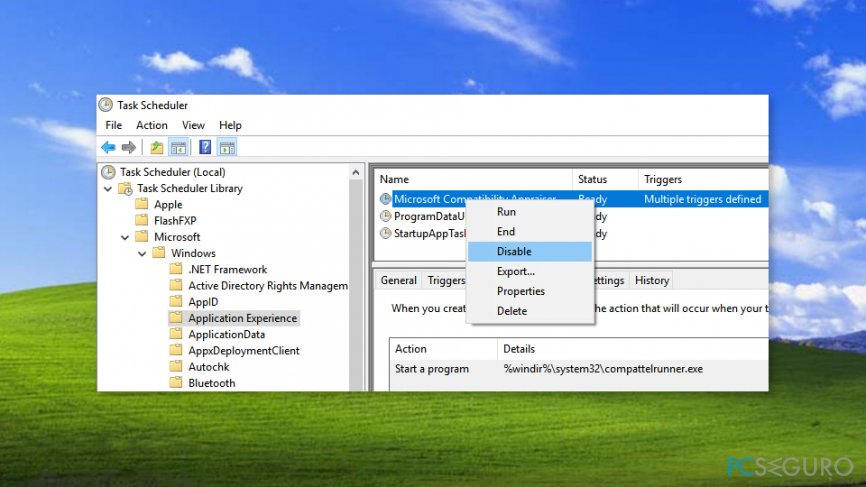
Option 4. Check your operating system with a security program
Ha habido una larga tendencia entre los hackers para disfrazar sus malwares bajo el nmbre de apps y archivos legítimos. No deberías preocuparte ya que este archivo es legítimo. Sin embargo, la precaución e sútil en Internet, por lo que deberías instalar Fortect. Esta utilidad te ayudará a detectar varios malwares y programas indeseados así como virus más severos.
Repara tus Errores automáticamente
El equipo de pcseguro.es está intentando hacer todo lo posible para ayudar a los usuarios a encontrar las mejores soluciones para eliminar sus errores. Si no quieres comerte la cabeza con técnicas de reparación manuales, por favor, usa los programas automáticos. Todos los productos recomendados han sido probados y aprobados por nuestros profesionales. Las herramientas que puedes usar para solucionar tu error se encuentran en la lista de abajo.
Felicidad
Garantía
Protege tu privacidad online con un cliente VPN
Una VPN es crucial cuando se trata de la privacidad del usuario. Los registradores online como cookies no solo son usadas por plataformas de redes sociales y otras páginas webs, sino también por tu Proveedor de Servicios de Internet y el gobierno. Incluso si aplicas los ajustes más seguros a través de tu navegador, puedes ser trackeado a través de las aplicaciones que estén conectadas a Internet. Además, los navegadores centrados en la privacidad como Tor no son la opción más óptima debido a la disminución de la velocidad de conexión. La mejor solución para proteger tu privacidad es Private Internet Access – mantente anónimo y seguro en línea.
Las herramientas de recuperación de datos pueden prevenir la permanente pérdida de archivos
Los programas de recuperación de datos son una de las mejores opciones que pueden ayudarte a recuperar tus archivos. Una vez elimines un archivo, no se desvanece en e aire – permanece en el sistema mientras no haya un nuevo dato que lo sobrescriba. Data Recovery Pro es un programa de recuperación que busca las copias de los archivos eliminados dentro de tu disco duro. Al usar esta herramienta, puedes prevenir la pérdida de documentos valiosos, trabajos de la escuela, imágenes personales y otros archivos cruciales.



Qué más puedes añadir sobre el problema: "¿Cómo deshabilitar Microsoft Compatibility Telemetry (CompatTelRunner.exe)?"
Lo siento, debes estar conectado para publicar un comentario.